如何查看Mac配置
2016-12-02
Mac及其Mac OS X系统对于Windows来说不管硬件还是软件都是相对封闭的,这也是与PC相比较大的一个优势,不至于产生大量的兼容问题。一般用户在购买一台Mac时都是很注重询问硬件配置的,但如何来查看一台Mac的硬件配置呢,小编为大家分享了查看Mac配置的方法。
查看Mac配置方法一:
在苹果桌面,点击左上角的苹果菜单——关于本机。如下图。

2然后就可以查看详细的本机配置信息了。

查看Mac配置方法二:
苹果电脑安装双系统也是可以的。一个是苹果OS,另一个xp、win7或者win8,都是可以的。下面就说说在win7系统下查看苹果电脑os配置方法。首先,在计算机上右击——【属性】。
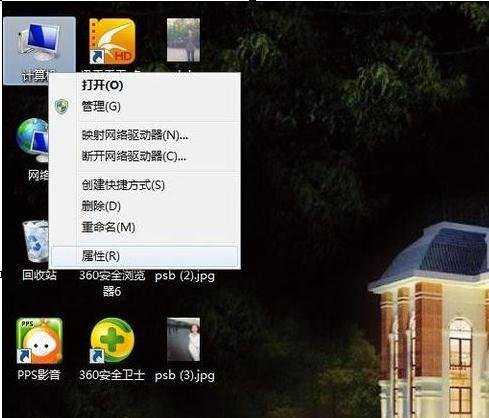
就可以看到大致的系统信息了,包含CPU信息、内存大小、系统类型等等。
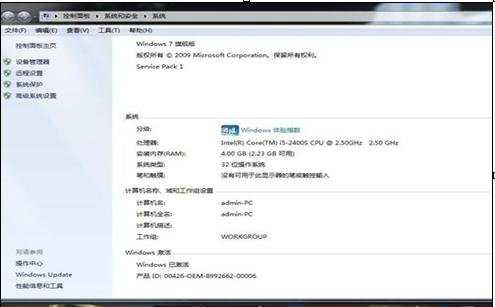
点击左上角的【设备管理器】。可以进一步查看更多硬件配置信息。如下图。
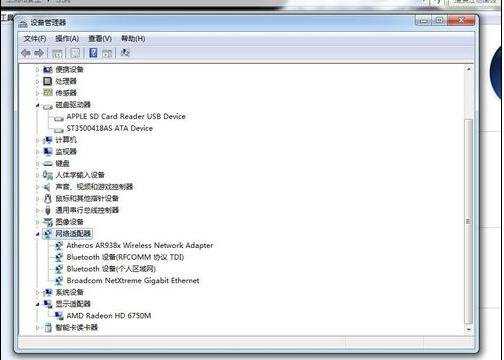
查看Mac配置方法三:
另一种方法,按下键盘的WIN键+R键,打开【运行】,输入 dxdiag 然后确定,打开directx调试信息。

点击【确定】。

这里也可以查看比较详细的苹果电脑配置信息。
